Overfør og administrer alle data mellom iOS-enheter, enhet og datamaskin, og iTunes og enheter.
Anmeldelser av MobileTrans 'funksjoner, fordeler, ulemper og dets beste alternativ
Leter du etter et verktøy for å hjelpe deg med å flytte dine gamle iPhone-filer til en ny og stadig møte MobileTrans i søkene dine? Det krysser av for alle boksene for hva en filoverføring skal ha, men er det det beste verktøyet? Heldigvis landet du på denne siden. Denne artikkelen vil diskutere den generelle gjennomgangen av MobileTrans om funksjoner, fordeler, ulemper og priser. Er det verdt å kjøpe? Passer den for deg? Få alle svar her!
Guideliste
Del 1: MobileTrans anmeldelse: Generelle funksjoner, fordeler og ulemper Del 2: Er MobileTrans trygt å bruke og verdt å kjøpe? Del 3: Det beste alternativet til MobileTrans for sikker overføring av data Del 4: Vanlige spørsmål om MobileTrans-programvaren på Windows/MacDel 1: MobileTrans anmeldelse: Generelle funksjoner, fordeler og ulemper
MobileTrans er et verktøy som kan brukes under Windows- og Mac-plattformer som kan overføre forskjellige filer fra en enhet til en annen, som fra iPhone til Android eller omvendt. Dette verktøyet støtter overføring av bilder, videoer, musikk, kontakter, dokumenter, applikasjonsfiler osv. Du kan også gjennomgå sikkerhetskopiering av filer fra mobilenheten til en PC og gjenopprette dem hvis du vil. Disse beskrivelsene viser at MobileTrans av Wondershare er et pålitelig verktøy for å overføre filer, spesielt fra din gamle telefon til en ny. Så når du vil bytte telefon, kan du bruke denne appen. Det er det! La oss nå utforske MobileTrans 'gode og dårlige poeng.
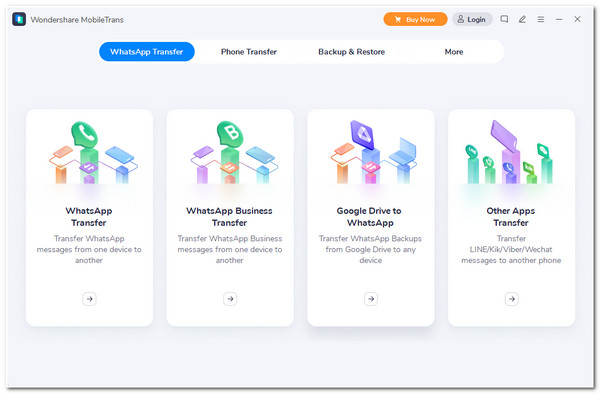
Detaljerte introduksjoner til hovedfunksjonene til MobileTrans-appen:
1. Telefonoverføring - Denne funksjonen lar deg overføre over 18 forskjellige filtyper, inkludert meldinger, kontakter, mediefiler og mer. I tillegg støtter den 6000+ mobile enheter under Android- og iPhone-plattformer. Bortsett fra det kan du raskt overføre filer fra Android og iPhone til en datamaskin.
2. Sikkerhetskopiering og gjenoppretting - Denne funksjonen lar deg sikkerhetskopiere ulike data på mobilenheten din til Windows eller Mac. Du kan også kreve dem tilbake hvis du vil, enten fra en gammel eller ny enhet.
3. Overfør WhatsApps data - MobileTrans støtter overføring av WhatsApp-meldinger og vedlagte mediefiler fra en iPhone til en Android. Den støtter også overføring av data fra Line, Wechat, Kik og GB WhatsApp til andre enheter.
- Fordeler
- Enkel å bruke og brukervennlig applikasjon.
- Tilby et enkelt og lett å håndtere grensesnitt.
- Overfør flere forskjellige filer samtidig med stor hastighet.
- Støtt dataoverføring med én gang mellom ulike enheter.
- Ulemper
- Tilby minimale funksjoner for gratisversjonen, som de fleste brukere klager på.
- Ikke la brukere velge spesifikke bilder å overføre, noe som tvinger dem til å overføre hele galleriet.
- Ikke la brukere velge spesifikke bilder å overføre, noe som tvinger dem til å overføre hele galleriet.
Del 2: Er MobileTrans trygt å bruke og verdt å kjøpe?
.Nå som du kjenner de viktigste punktene til MobiletTrans, kan du også spørre: "Er MobileTrans trygt?". Svaret er ja; dette verktøyet er trygt og inneholder ingen skadelig programvare eller andre virus. Den vil heller ikke prøve å injisere uønskede filer i dine mobile enheter. Du trenger bare å sørge for at du besøker den offisielle nettsiden for å laste ned verktøyet og installere det på datamaskinen din.
Det er en av grunnene til at dette verktøyet på en eller annen måte er verdt å kjøpe, selv om dette verktøyet er ganske dyrt. Selv om det var knyttet til ulike ulemper ved overføring av filer, er MobileTrans fortsatt et pålitelig verktøy for dine filoverføringsbehov.
Del 3: Det beste alternativet til MobileTrans for sikker overføring av data
Hvis du vil se etter et billigere alternativ etter å ha lest MobileTrans-anmeldelsen, prøv den 4Easysoft iPhone Transfer verktøy. Dette verktøyet er fylt med muligheten til å overføre 20+ typer, enten det er viktige filer, mediefiler eller data fra sosiale medieplattformer. Den kan også overføre disse filene fra telefon til telefon, til datamaskin eller til iTunes. Dessuten er funksjonene godt sammensatt og godt kategorisert, noe som definitivt er et brukervennlig og brukervennlig verktøy. Videre er den også utstyrt med kraftige funksjoner i den innebygde verktøykassen, som du kan bruke til å administrere og tilpasse filene dine enkelt. Dette trygge verktøyet tar bare noen få minutter å overføre filene dine til ulike enheter eller plattformer. Det er faktisk det beste MobileTrans-alternativet.

Støtt sikkerhet og rask overføringsprosess for nesten alle data på din iPhone/iPad/iPod.
Gjør det mulig å forhåndsvise og velge filene du ønsker å overføre til andre enheter.
Tilby databehandling for å ordne, endre, slette og konvertere filer fra fotoalbumet, kontaktene og musikkbiblioteket ditt.
Utstyrt med imponerende tilleggsfunksjoner som Ringtone Maker, HEIC Converter, iTunes Library og mer.
100% Sikker
100% Sikker
Hvordan bruke 4Easysoft iPhone Transfer som et alternativt verktøy for MobileTrans for å overføre data trygt
Trinn 1Besøk 4Easysoft iPhone Transfer på din Windows- eller Mac-datamaskin. Etter det, start den og koble til iOS-enheten din via en USB-ledning. Deretter vil verktøyet automatisk skanne enheten din, og når den er ferdig, vil den vise deg all informasjon om enhetens kapasitet, type, brukt plass osv.
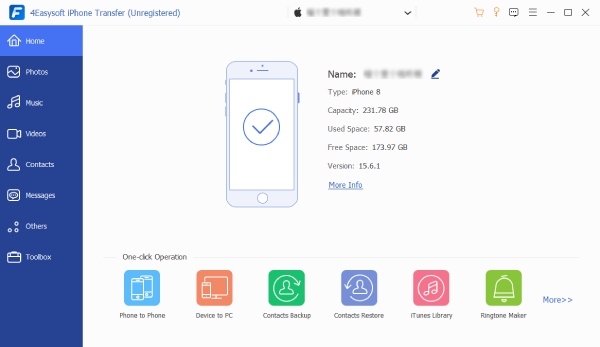
Steg 2Deretter velger du Bilder fanen i venstre hjørne av verktøyets grensesnitt. Her vil du se listen over kategoriserte bilder som er lagret på enheten din; velg de du ønsker å overføre. Du kan også få tilgang til Musikk, videoer, kontakter, meldinger, og Andre faner for å se andre filer du vil overføre.
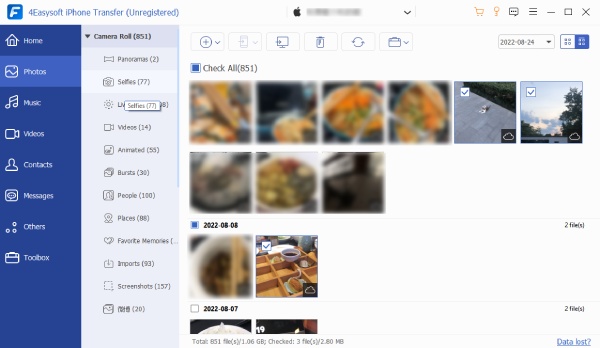
Trinn 3Når du er ferdig med å velge filene du vil overføre, merker du av Eksporter til PC knappen for å starte overføringsprosessen. Naviger i filmappen du ønsker å lagre disse filene i popup-vinduet; huk av Velg mappe for å bekrefte den valgte mappen.
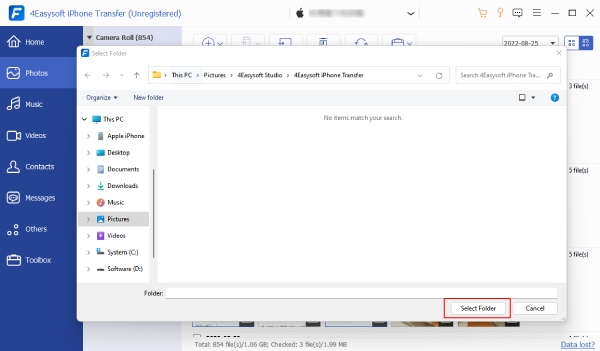
Trinn 4For å legge til bilder fra datamaskinen til iPhone, merk av Legg til knapp. I motsetning til MobileTrans, kan du velge bildene i popup-mappevinduet og bekrefte valget ditt ved å klikke på Åpen knapp.
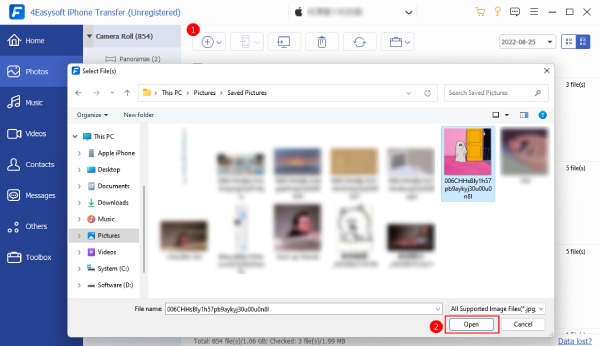
Prosessen er den samme for overføring av filer fra iPhone til iPhone eller Android. Du trenger bare en annen USB-kabel for å koble den andre mobile enheten til datamaskinen
Del 4: Vanlige spørsmål om MobileTrans-programvaren på Windows/Mac
-
1. Er MobileTrans gratis å bruke?
Ja, det er det! Du må imidlertid vurdere å kjøpe en av de tilbudte planene og prisene. På denne måten kan du få tilgang til alle funksjonene i stedet for å begrense deg til funksjonene som tilbys under gratisversjonen.
-
2. Hvordan bruke MobileTrans App til å overføre filer fra en annen telefon?
For å overføre filer fra enheten til en annen, start MobileTrans på datamaskinen og velg Telefonoverføring fanen. Deretter velger du Telefon til telefon fra alternativene og koble enheten til datamaskinen ved hjelp av en USB-ledning. Deretter velger du alle filene du ønsker å overføre og merker av Start for å starte overføringsprosessen.
-
3. Hvor lagrer MobileTrans sikkerhetskopiene mine på Windows?
MobileTrans lagrer sikkerhetskopiene dine fra iPhone til datamaskinens fillagring. Du kan få tilgang til den ved å gå til filutforskeren, og se etter denne mappeadressen, "C:Brukere Ditt brukernavnAppDataRoamingApple ComputerMobileSyncBackup eller C:Brukere Ditt brukernavnAppleMobileSyncBackup."
Konklusjon
Denne artikkelen inneholdt en MobileTrans-anmeldelse, som utforsket dens flotte funksjoner, muligheter og ulemper. Det er; Faktisk er MobileTrans et lovende verktøy for filoverføring på tvers av forskjellige enheter. Imidlertid er det rapporter om at MobileTrans har overføringsproblemer, og gratisversjonen er uakseptabel for de fleste brukere. I tillegg er det et ganske dyrt verktøy for de fleste. Vi anbefaler fortsatt 4Easysoft iPhone Transfer verktøyet som det beste alternativet til MobileTrans. Bortsett fra å ha de beste overføringsfunksjonene, kan du også ha fordelene med raske, trygge, sikre, overførings- og prisverdige lisenser. Last ned og installer verktøyet nå!
100% Sikker
100% Sikker


